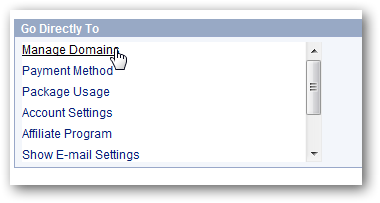Vuoi scoprire quante persone visitano il tuo blog Tumblr e chi si collega ai tuoi post? Ecco come puoi ottenere tutte le informazioni interne sul tuo blog Tumblr con Google Analytics.
Se sei migrato da WordPress.com su Tumblr, o utilizzato per avere un blog WordPress ospitato autonomamente con le statistiche di WordPress.com abilitate, potresti aver perso il pratico gadget delle statistiche sulla tua dashboard. Forse è solo un gonfiatore dell'ego, ma è bello vedere quante persone stanno visitando il tuo sito e può anche aiutare a focalizzare i tuoi post vedendo quali sono i post più popolari.

Molti siti Web professionali, d'altra parte,fare affidamento su Google Analytics per statistiche gratuite e dettagliate sui loro siti. Gli utenti di Tumblr potrebbero non avere le statistiche di WordPress.com integrate, ma loro può utilizzare direttamente il più avanzato Google Analyticscon il loro blog Tumblr. Dovrai visitare il sito di Analytics per vedere le statistiche del tuo blog, ma otterrai anche molti più dettagli. Ecco come lo fai.
Registrati per Google Analytics
Prima di poter aggiungere Google Analytics al tuo blog di Tumblr, dovrai registrarti al servizio Analytics. Vai al sito di Google Analytics (collegamento sottostante) e fare clic su Iscriviti ora collegamento.

Accedi con il tuo account Google quando richiesto.

Clicca il Iscriviti pulsante di nuovo per iniziare a registrare il tuo sito.
![sshot-2010-06-30- [22-08-27]](/images/cloudandinternet/use-google-analytics-to-get-detailed-stats-about-your-tumblr-blog_4.png)
Inserisci l'indirizzo del tuo blog Tumblr; puoi entrare yourblog.tumblr.como se hai aggiunto un dominio personalizzato al tuo Tumblr, inserisci invece l'indirizzo. Clic Continua quando hai inserito tutte le informazioni necessarie.
![sshot-2010-06-30- [22-13-54]](/images/cloudandinternet/use-google-analytics-to-get-detailed-stats-about-your-tumblr-blog_5.png)
Immettere il nome e la posizione e fare clic Continua.
![sshot-2010-06-30- [22-09-36]](/images/cloudandinternet/use-google-analytics-to-get-detailed-stats-about-your-tumblr-blog_6.png)
Leggi il contratto di licenza, quindi seleziona la casella per accettare la licenza. Clic Crea un nuovo account quando hai finito.
![sshot-2010-06-30- [22-09-55]](/images/cloudandinternet/use-google-analytics-to-get-detailed-stats-about-your-tumblr-blog_7.png)
Infine, Google Analytics ti mostrerà il codice perincolla nel tuo sito. Per aggiungere Google Analytics a Tumblr, di solito è necessario solo l'ID di monitoraggio stesso, quindi puoi semplicemente selezionare l'ID come evidenziato di seguito, che dovrebbe essere un numero simile a UA-12345678-9. Copia questo, quindi procedi ad aggiungere Analytics al tuo Tumblr.
![sshot-2010-06-30- [22-12-09]](/images/cloudandinternet/use-google-analytics-to-get-detailed-stats-about-your-tumblr-blog_8.png)
Aggiungi Google Analytics al tuo Tumblr
La maggior parte dei temi di Tumblr semplifica l'aggiunta di Analytics. Dopo aver copiato il numero ID di monitoraggio, vai alla pagina Personalizza di Tumblr (collegamento sottostante) o fare clic personalizzare nella tua dashboard.

Seleziona il Aspetto scheda e trova il statistiche di Google campo. Incolla il codice in questa casella di testo.

Clic Salva + Chiudi in alto a destra, e ora Google Analytics è integrato con il tuo blog Tumblr. Non c'è nient'altro che devi fare!
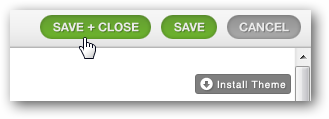
Aggiungi Google Analytics manualmente al tuo tema Tumblr
Se tuo Aspetto scheda non ha un'opzione di Google Analytics, non disperare! Abbiamo caricato il tema Astronaut qui, che non include l'integrazione di Google Analytics in Aspetto scheda, quindi dovremo aggiungere Analytics al codice.
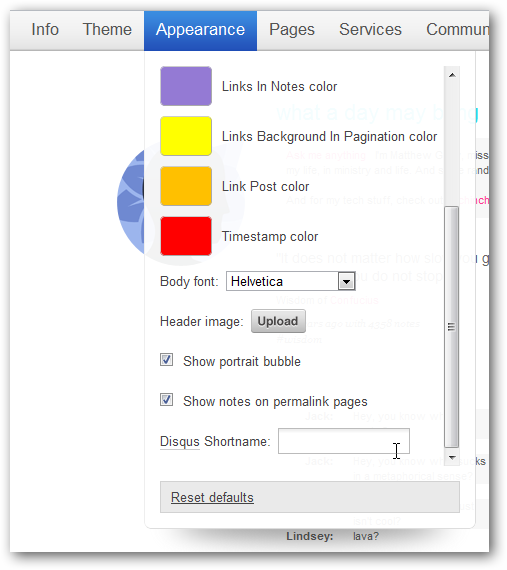
Per fare questo, apri il tuo Tema scheda e selezionare Usa HTML personalizzato.
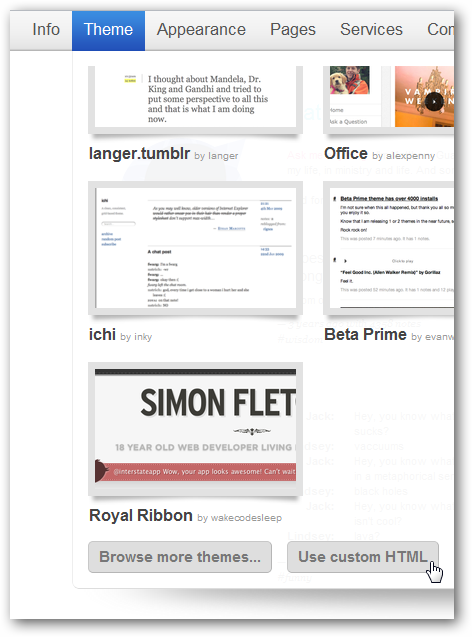
Ora, torna alla pagina di Analytics e copia tuttodel codice fornito anziché solo l'ID del tuo sito. Se hai già chiuso la pagina con il tuo codice Analytics, puoi ritrovarla facilmente seguendo le nostre indicazioni su Come trovare il tuo codice di monitoraggio di Google Analytics.
![image [42]](/images/cloudandinternet/use-google-analytics-to-get-detailed-stats-about-your-tumblr-blog_14.png)
Una volta ottenuto il codice, torna alla pagina Personalizza Tumblr con la scheda Tema aperta al codice del sito. Premi Ctrl + F nel browser e cerca </ Head>. Incolla il codice direttamente sopra di esso.
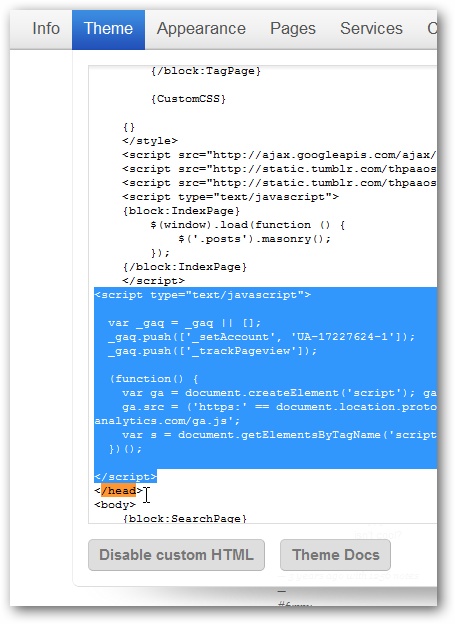
Clic Chiudi e salvae ora Google Analytics è integrato con il tuo blog di Tumblr anche se non è stato incluso nel tema per impostazione predefinita!

Visualizza le tue statistiche
Una volta che tutto è integrato, puoi iniziarevisualizzazione delle statistiche sul traffico del tuo sito. Potrebbe essere necessario del tempo prima che i dati siano disponibili, ma di solito inizi a visualizzare le statistiche entro un giorno circa. Passare alla pagina Analytics e fare clic Accedi ad Analytics come prima.
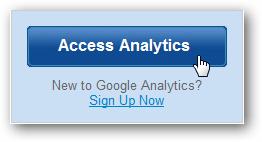
Questa volta, fai clic sul nome del tuo sito in conti elenco per vedere maggiori informazioni a riguardo, oppure basta dare un'occhiata alle statistiche delle visite rapide sulla prima pagina.

Ora fai clic Visualizza rapporto nella pagina del profilo.

Questo ti darà alcuni bei grafici sul tuosito, incluso un ampio grafico interattivo delle visite nel tempo, nonché grafici più piccoli in stile sparkline di visite, pagine visualizzate, tempo medio sul sito e altro ancora.

Dai un'occhiata al Panoramica della mappa per vedere da dove provengono i tuoi visitatori o controlla il Panoramica dei contenuti per vedere quali post sono più popolari. Ci sono tonnellate qui da esplorare; continua a fare clic e otterrai maggiori informazioni su ciascun elemento.

Un'altra delle caratteristiche interessanti che ti piacerà èavere i rapporti di analisi inviati alla tua e-mail che è disponibile in Rapporti personalizzati. Puoi programmarli per arrivare ogni giorno, settimanalmente, mensilmente o trimestralmente.
![sshot-2010-07-20- [18-50-12]](/images/cloudandinternet/use-google-analytics-to-get-detailed-stats-about-your-tumblr-blog_22.png)
Puoi programmarli per arrivare ogni giorno, settimanalmente,mensile o trimestrale in vari formati di file. Ciò ti aiuterà a rimanere aggiornato sul tipo di traffico che stai ricevendo senza dover accedere al sito di Analytics.
![sshot-2010-07-20- [18-55-45]](/images/cloudandinternet/use-google-analytics-to-get-detailed-stats-about-your-tumblr-blog_23.png)
Conclusione
Anche se Tumblr non include le statistiche integrate sule visite del tuo blog, è facile aggiungere Google Analytics e ottenere più potere statistico di WordPress.com offre. Anche se all'inizio sembra un servizio meno sofisticato, Tumblr ha tutto ciò che desideri per una grande piattaforma di blog. Continua a scrivere blog e lascia che Analytics ti dica quali post hanno spinto i tuoi visitatori a tornare di più!
Se desideri maggiori informazioni su Google Analytics, consulta alcuni articoli precedenti di The Geek al riguardo:
- Come vedere quali pagine collega una fonte di traffico in Google Analytics
- Fun Bookmarklet: Controlla Google Analytics per oggi [aggiorna]
- Scopri quali parole chiave stanno portando i visitatori del tuo sito con Google Analytics
- Scopri quali link I visitatori fanno clic per pagina con Google Analytics
Non dimenticare, se non hai ancora impostato il tuo blog Tumblr, il nostro tutorial lo semplifica!
link
Iscriviti e accedi a Google Analytics
Personalizza il tuo blog Tumblr